Iklan
Sebagian besar sistem operasi berbasis UNIX dan Linux menggunakan nama file dan folder case-sensitive, tetapi secara historis, itu tidak pernah menjadi pilihan pada Windows.
Apa yang kami maksud dengan "nama file case-sensitive"? Nah, jika saya membuat file di Windows yang disebut "Productivity.txt," saya tidak bisa membuat file lain di folder yang sama yang disebut "produktivitas.txt" meskipun secara teknis berbeda. Windows akan mengeluarkan pesan kesalahan yang mengatakan “Sudah ada file dengan nama yang sama di lokasi ini”:
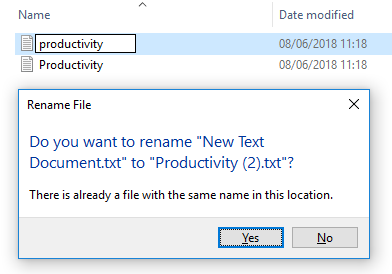
Dengan mengaktifkan fitur baru opsional ini, Anda dapat menghapus batasan ini dan Windows 10 akan melihat "Productivity.txt" dan "produktivitas.txt" sebagai dua file terpisah.
Cara Mengaktifkan Nama File Huruf Besar-Kecil pada Windows
Anda perlu mengaktifkan nama file case-sensitive berdasarkan direktori-oleh-direktori. Dan sayangnya, pada saat penulisan, tidak ada cara untuk melakukannya melalui antarmuka pengguna; sebagai gantinya, Anda perlu menggunakan baris perintah. Ikuti instruksi di bawah ini untuk mengaktifkan nama file case-sensitive pada Windows.
catatan: Tutup semua aplikasi Linux sebelum melanjutkan.
- Klik kanan pada menu Start.
- Pilih PowerShell (Administrator) pada menu pop-up.
- Tipe file fsutil.exe setCaseSensitiveInfo C: \ folder aktifkan, mengganti folder C: \ dengan tujuan yang ingin Anda ubah.
- Jika folder yang ingin Anda edit memiliki spasi di namanya, beri tanda kutip di sekitar nama (misalnya, File fsutil.exe setCaseSensitiveInfo “C: \ my document” aktif.
Sayangnya, Anda hanya dapat melakukan satu folder pada satu waktu, dan subfolder tidak mewarisi pengaturan folder induknya. Dengan demikian, Anda harus mengulangi perintah fsutil.exe untuk setiap folder yang Anda inginkan untuk mengaktifkan nama case-sensitive.
Terakhir, untuk membalikkan perubahan Anda, kembali ke PowerShell dan ketik File fsutil.exe setCaseSensitiveInfo “C: \ folder” nonaktifkan (lagi, ganti "C: \ folder" dengan lokasi yang dimaksud.
Omong-omong, PowerShell adalah aplikasi yang luar biasa, dan memungkinkan Anda melakukan banyak tugas lanjutan di Windows 15 Tugas Lanjutan yang Dapat Ditangani PowerShell di Windows 10PowerShell mirip dengan command prompt, tetapi lebih baik. Ini alat administrasi sistem yang kuat. Kami telah menyusun 15 tugas, beberapa sederhana, beberapa kompleks, yang mendapat manfaat dari keajaiban PowerShell. Baca lebih banyak . Pelajari lebih lanjut tentang hal ini jika Anda ingin meningkatkan keterampilan administrasi Windows dan produktivitas Anda beberapa tingkat.
Dan adalah ekspatriat Inggris yang tinggal di Meksiko. Dia adalah Managing Editor untuk situs saudara MUO, Blocks Decoded. Di berbagai waktu, ia telah menjadi Editor Sosial, Editor Kreatif, dan Editor Keuangan untuk MUO. Anda dapat menemukannya berkeliaran di lantai pertunjukan di CES di Las Vegas setiap tahun (orang-orang PR, jangkau!), Dan ia melakukan banyak situs di belakang layar…

